
Pode ser que em algum momento você se depare com a necessidade de verificar os encaminhamentos ativos na caixa de entrada. Isso pode ser feito basicamente acessando conta a conta dentro do portal administrativo, mas é se o Tenant possuir diversas contas, ainda assim este processo seria viável?
Para facilitar podemos utilizar a ferramenta milagrosa do Power Shell.
Vou deixar um passo a passo aqui de como proceder.
Clique no iniciar do Windows e pesquise por Power Shell, clique com o botão direito sobre a aplicação e selecione executar como administrador.
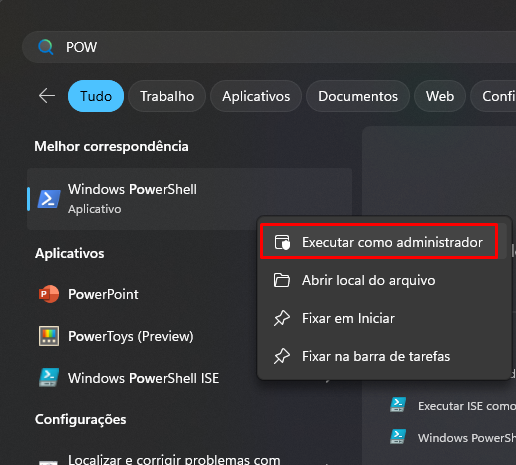
Com o Power Shell aberto, o primeiro passo é verificar se o módulo que faz a conexão com Microsoft 365 está ativo, para isso digite o comando:
Install-Module -Name ExchangeOnlineManagement -RequiredVersion 2.0.5
Na mensagem de repositório confiável, escolha sim.
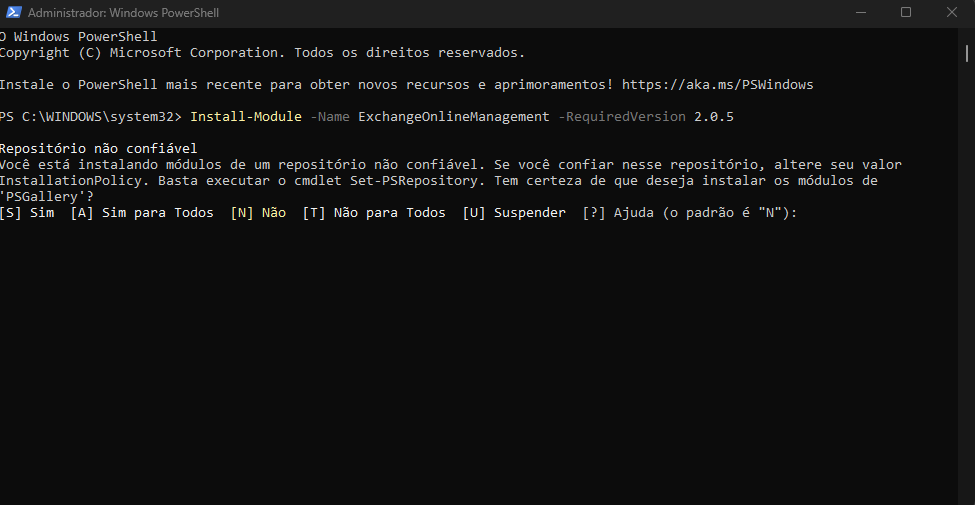
Após a conclusão da instalação, devemos importar o módulo utilizando o comando:
Import-Module ExchangeOnlineManagement

Com o módulo devidamente importado, vamos à conexão com o portal do Microsoft 365, digite:
Connect-ExchangeOnline -UserPrincipalName “CONTA ADMIN”
Onde “CONTA ADMIN” deve ser substituído pela conta de administrador do Tenant a ser conectado, sem as aspas.
Será aberta uma tela solicitando a senha de acesso da conta.
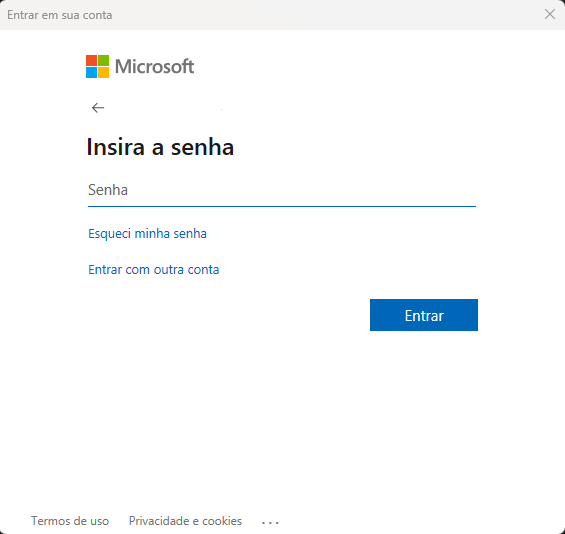
Caso o ingresso seja efetuado com sucesso, será apresentada uma saída para o comando semelhante a essa:
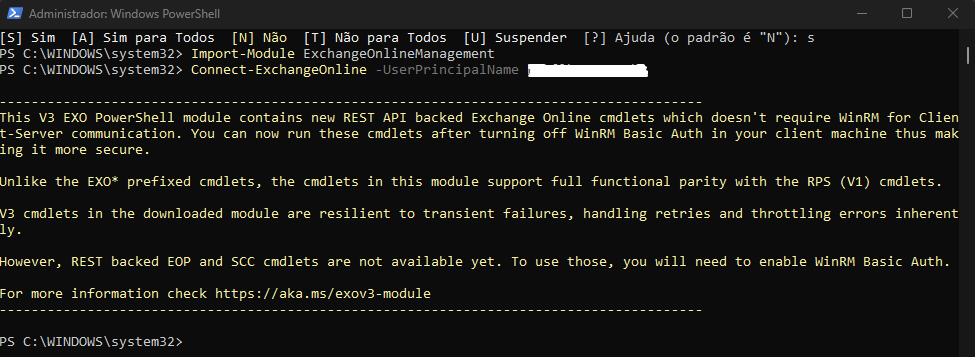
Agora basta utilizar o comando que solicita os dados referentes a obtenção das informações sobre encaminhamento, utilizando o comando:
Get-Mailbox -ResultSize Unlimited | Select DisplayName, ForwardingSmtpAddress
Com isso serão exibidas as informações com nome de usuário e contas para onde existe encaminhamento, quando aplicado.

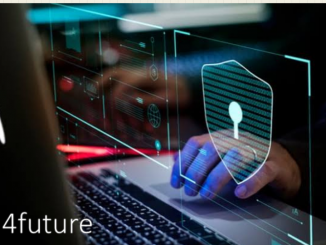


Seja o primeiro a comentar